Obsidian là một ứng dụng ghi chú mạnh mẽ với vô số tính năng độc đáo, và đây là công cụ tôi đã viết rất nhiều trước đây. Tuy nhiên, liệu bạn có biết Obsidian sở hữu hàng loạt tính năng ẩn ít người biết đến, có thể thay đổi cách bạn tiếp cận công việc hàng ngày? Rất nhiều người dùng bỏ qua những viên ngọc tiềm ẩn này.
Một trong những điểm mạnh lớn nhất của Obsidian là thư viện plugin khổng lồ, cung cấp giải pháp cho hầu hết mọi nhu cầu. Mặc dù vậy, Obsidian cũng có vô số tính năng tích hợp thường bị bỏ qua, dẫn đến việc người dùng mất thời gian tìm kiếm các giải pháp bên thứ ba trong khi đã có sẵn một lựa chọn dễ dàng hơn. Giống như nhiều người khác, tôi chỉ mới khám phá được một phần nhỏ những gì Obsidian có thể làm được. Sau khi dành thời gian tìm hiểu tài liệu của Obsidian và khám phá các tính năng khác, quy trình làm việc của tôi đã thay đổi đáng kể, kết hợp những công cụ mạnh mẽ này.
Khả năng chỉnh sửa mạnh mẽ với nhiều con trỏ cùng lúc
Tối ưu quy trình ghi chú và chỉnh sửa
Hãy mở một ghi chú trong Obsidian và đặt con trỏ ở bất kỳ vị trí nào trên trang. Di chuyển xuống và nhấn phím Alt (hoặc Option trên macOS) rồi chọn một vị trí khác. Ngay lập tức, bạn sẽ thấy hai con trỏ xuất hiện.
Bạn có thể thiết lập nhiều con trỏ cùng lúc, và tất cả chúng sẽ phản ứng với cùng một thao tác bàn phím; nói cách khác, nhấn phím cách sẽ thêm một khoảng trắng vào mỗi vị trí con trỏ, và nhấn phím xóa sẽ loại bỏ ký tự trước đó. Đây là một tính năng phổ biến trong các trình soạn thảo mã, nhưng ít ai nghĩ rằng nó cũng có mặt trong Obsidian. Mục đích của tính năng này là gì? Rất đơn giản: bạn có thể chỉnh sửa nhiều phần cùng một lúc, cho dù đó là chuyển các mục dòng thành dấu đầu dòng hay thay đổi cùng một từ ở các phần khác nhau. Thủ thuật này đặc biệt hữu ích khi làm việc với bảng biểu, nơi tôi muốn thay đổi nhiều dòng cùng lúc.
Tìm kiếm nâng cao với các toán tử chuyên sâu
Tìm kiếm chính xác mọi thông tin bạn cần
Nhiều người dùng thường bỏ qua chức năng tìm kiếm của Obsidian. Nó hữu ích, nhưng đôi khi có thể cảm thấy hơi khó kiểm soát. Bí quyết là sử dụng các hàm nâng cao hơn, cho phép bạn tìm kiếm cực kỳ chính xác và thậm chí nhúng kết quả tìm kiếm vào bên trong ghi chú. Ví dụ, bạn có thể tìm kiếm các thuộc tính cụ thể bằng cách sử dụng định dạng [thuộc_tính: giá_trị]. Nếu bạn quen thuộc với một số toán tử tìm kiếm nâng cao của Google, chúng cũng có thể áp dụng tốt trong Obsidian. Thêm -từ_khóa vào một tìm kiếm sẽ loại trừ bất kỳ kết quả nào chứa từ đó, và bạn cũng có thể sử dụng các phép tìm kiếm AND/OR.
Ngoài ra, bạn có thể tìm kiếm các tác vụ chưa hoàn thành bằng cách nhập task-todo hoặc tìm các tác vụ đã hoàn thành bằng cách nhập task-done. Việc kết hợp nhiều toán tử vào một chuỗi sẽ tạo ra các tìm kiếm có độ chi tiết cao, giúp bạn dễ dàng tìm thấy thông tin cực kỳ cụ thể.
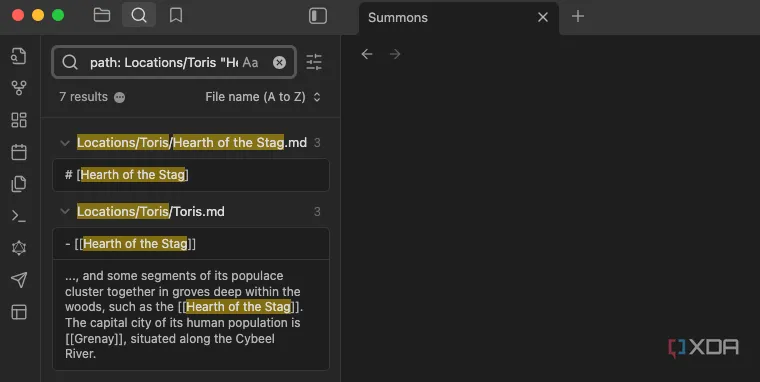 Giao diện tìm kiếm nâng cao trong Obsidian với các toán tử để lọc ghi chú.
Giao diện tìm kiếm nâng cao trong Obsidian với các toán tử để lọc ghi chú.
Quản lý bố cục với tính năng Workspaces (Không gian làm việc)
Tùy chỉnh và lưu trữ bố cục tệp theo nhu cầu
Một trong những cách chính tôi sử dụng Obsidian là làm “story bible” (tài liệu tổng hợp về cốt truyện). Nó chứa tất cả ghi chú về cốt truyện, nhân vật và mọi chi tiết khác liên quan đến câu chuyện. Đương nhiên, điều đó có nghĩa là có rất nhiều ghi chú khác nhau, và việc nhớ những ghi chú nào tôi cần cho thông tin cụ thể có thể rất khó khăn. Tính năng Workspaces giúp dễ dàng truy xuất ngay lập tức tất cả thông tin liên quan đến một nhân vật hoặc địa điểm cụ thể, với tất cả các tệp cần thiết được sắp xếp theo định dạng tôi đã chọn. Tôi có các tệp khác nhau được mở tùy thuộc vào không gian làm việc; ví dụ, một không gian làm việc tập trung vào nhân vật sẽ có thông tin về tiểu sử, sự liên quan đến các điểm cốt truyện chính và các chi tiết khác của nhân vật đó được lưu dưới dạng bố cục của nó.
Giấu các thư mục mẫu (Templates) để giữ không gian làm việc gọn gàng
Tối ưu hiển thị và kết quả tìm kiếm Obsidian
Tính năng mẫu (template) trong Obsidian giúp dễ dàng tạo các loại ghi chú đồng nhất, nhất quán, nhưng bạn thường không muốn các mẫu này xuất hiện trong biểu đồ liên kết (graph view) của mình. Điều đó sẽ làm lộn xộn chế độ xem và có thể dẫn đến kết quả tìm kiếm kém chất lượng hơn. Tin tốt là bạn có thể ẩn các mẫu khỏi chế độ xem trong cài đặt của mình; tất cả những gì bạn phải làm là chọn Cài đặt (Settings) -> Tệp & Liên kết (Files & Links) và chọn thư mục chứa các mẫu của bạn. Tùy chọn này sẽ ẩn thư mục (và tất cả ghi chú chứa trong đó) khỏi kết quả tìm kiếm, chế độ xem biểu đồ, v.v. Tuy nhiên, nó không ẩn các mẫu khỏi cài đặt bộ chuyển đổi nhanh (quick switcher), điều này giúp việc di chuyển giữa các không gian làm việc trở nên dễ dàng hơn.
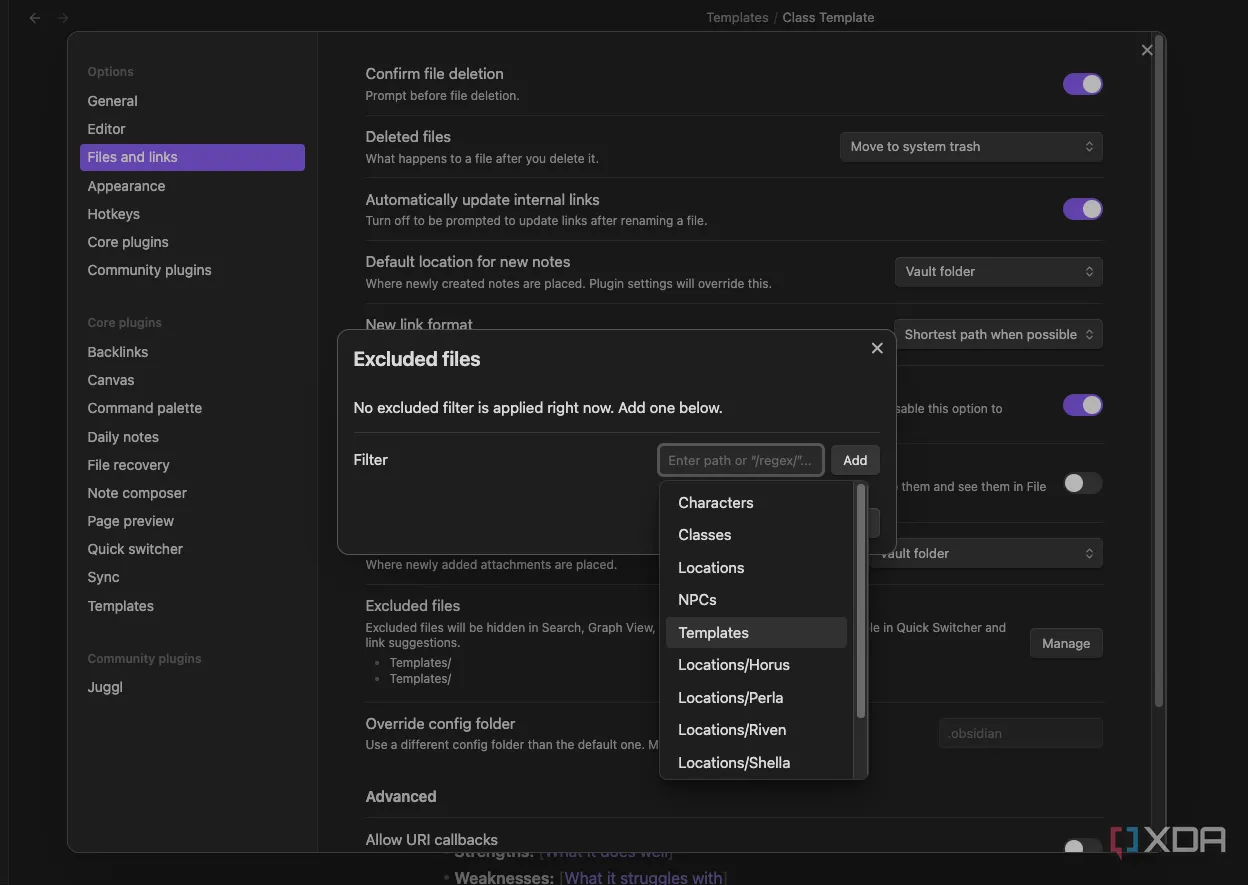 Cài đặt ẩn thư mục Templates trong Obsidian để tối ưu hiển thị trên biểu đồ và tìm kiếm.
Cài đặt ẩn thư mục Templates trong Obsidian để tối ưu hiển thị trên biểu đồ và tìm kiếm.
Xuất ghi chú ra PDF – Giải pháp cho người không dùng Obsidian
Chia sẻ thông tin dễ dàng và phổ biến
Có những lúc tôi muốn chia sẻ ghi chú của mình với những người không sử dụng Obsidian (ví dụ, một biên tập viên cho một cuốn tiểu thuyết). Việc cung cấp tài liệu tham khảo cho biên tập viên có thể giúp họ dễ dàng kiểm tra tính nhất quán trong suốt câu chuyện, nhưng nếu họ không sử dụng Obsidian thì sao? Rất đơn giản: xuất ghi chú của bạn dưới dạng PDF. Ở góc trên bên phải ghi chú của bạn là một chuỗi ba dấu chấm. Nhấp vào biểu tượng này, sau đó chọn Xuất ra PDF (Export to PDF) để tạo một phiên bản dễ đọc của ghi chú của bạn có thể mở và xem trong hầu hết mọi ứng dụng, không chỉ Obsidian.
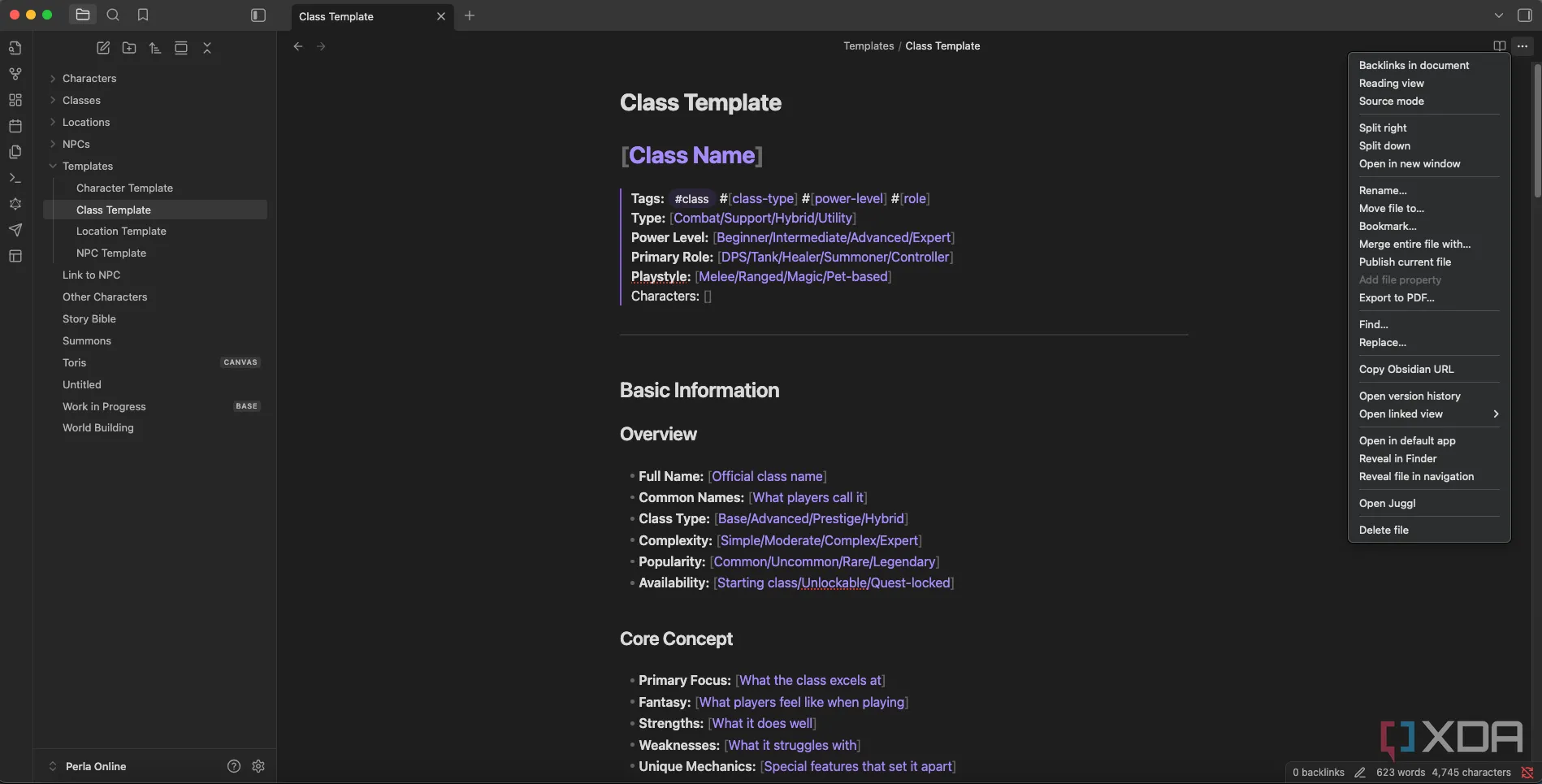 Tùy chọn xuất ghi chú Obsidian sang định dạng PDF tiện lợi để chia sẻ.
Tùy chọn xuất ghi chú Obsidian sang định dạng PDF tiện lợi để chia sẻ.
Obsidian thực sự mang lại nhiều giá trị hơn bạn nghĩ. Tôi đã say mê Obsidian ngay từ khi bắt đầu sử dụng nó. Ngay từ khi cài đặt, nó đã là một công cụ cực kỳ mạnh mẽ với các ứng dụng sâu rộng. Nhưng nếu bạn dành thời gian đọc tài liệu và làm chủ tất cả các tính năng khác nhau của nó, Obsidian sẽ không chỉ là một bổ sung hữu ích mà còn trở thành một công cụ không thể thiếu trong quy trình làm việc của bạn.
Bạn đã khám phá được tính năng ẩn nào của Obsidian mà bạn yêu thích chưa? Hãy chia sẻ kinh nghiệm của bạn trong phần bình luận bên dưới hoặc tìm đọc thêm các bài viết về năng suất trên blogcongnghe.net!